Introduction
Ver. all 2016 2019 2021 2024 365
ワードで、氏名の欄を作成する方法です。
試験問題やアンケートなど提出してもらう文章では必ず必要になりますね。
通常、表機能で作成するのですが、文章の下に配置するときは気にならない事が多いと思います。

でも、下の余白ギリギリまで使おうとしたり、用紙の上の方に欲しかったりすると移動するのに一苦労。
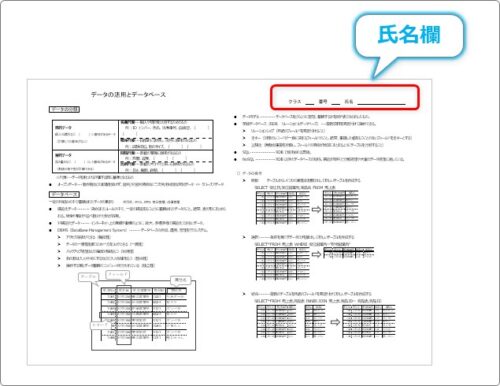
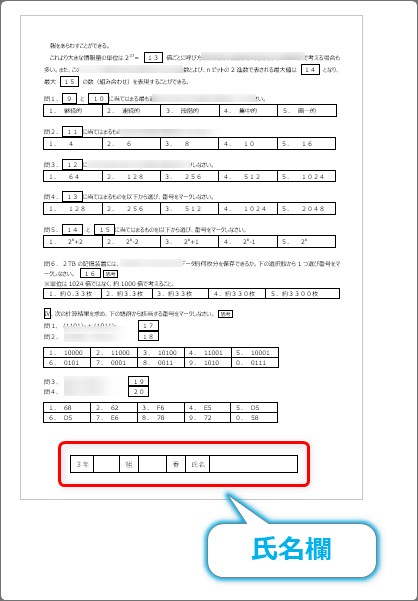
ということで、おすすめの方法を紹介します。
それは、表で作成した氏名欄をテキストボックスに入れて自由に動かせるようにすること。
少しだけ手間が増えますが、一度作成すると他の文書にもコピーして使えるので便利です。

テキストボックスに入れちゃうんだにゃ
テキストボックスでそのまま作成
表機能を使用しない簡単な氏名欄であれば、テキストボックスでそのまま作成してしまうのがお勧めです。
テキストボックスは図形なので、どこにでも移動できるのがポイント。
[挿入]タブ → [テキストボックス]をクリック。

一覧の下の方にある[横書きテキスト ボックスの描画]をクリック。
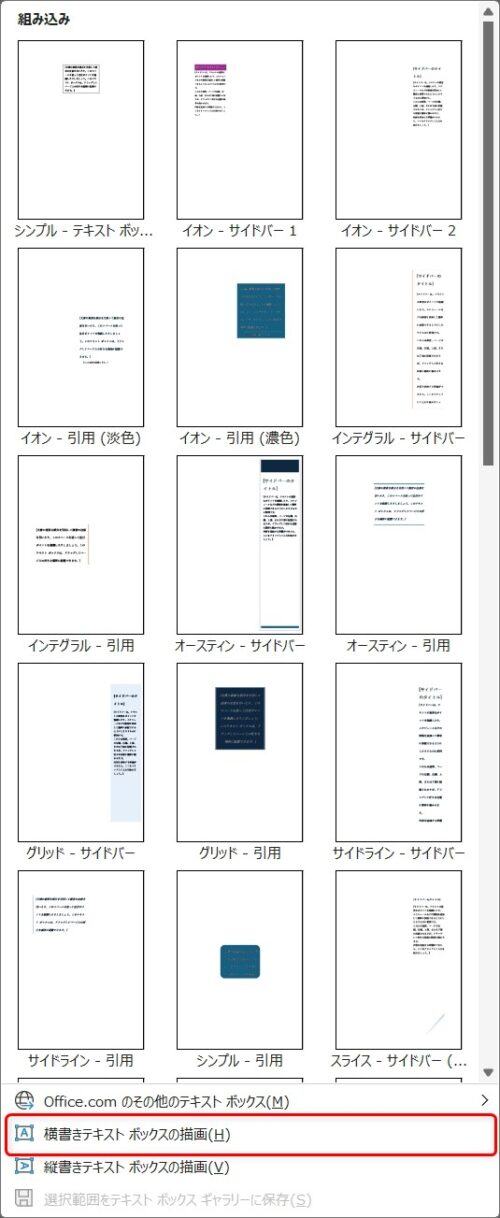
斜めに引っ張って、氏名欄が入る大きさでテキストボックスを作成します。
※後で大きさは変更できます。
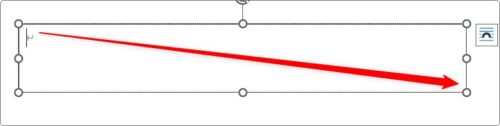
その中に必要な文字情報を入力しましょう。
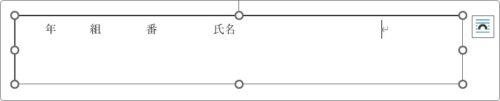
下に下線を引いた方が、どこに記入すべきか分かり易くなると思います。
下線を引きたい場所を選択して、
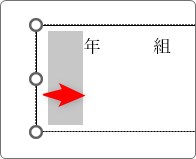
[下線]ボタンをクリック。
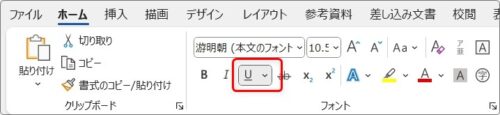
下線が引けました。
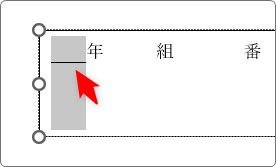
必要な場所に下線を引いたのが下の画像です。
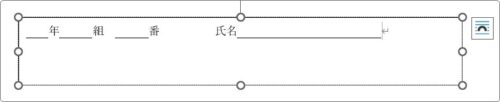
これで完成!といきたいところですが、周りの枠線を消す必要があります。
また、内部は白色で塗りつぶされているので他の文字と重なると、その文字が消えてしまうので透明にすべきです。
テキストボックスが選択されている状態で、[図形の書式] → [図形の塗りつぶし][図形の枠線]それぞれを、

[塗りつぶしなし]
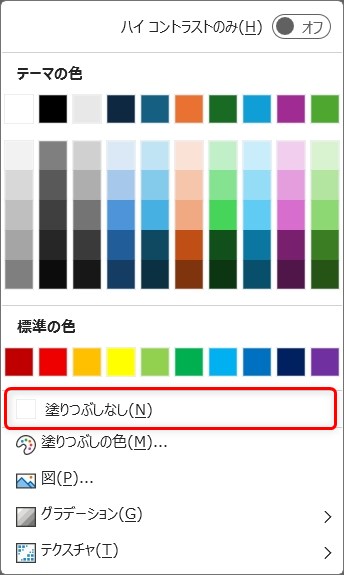
[枠線なし]
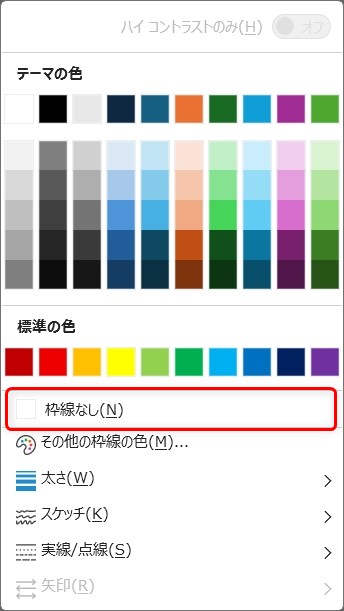
に設定します。
すると、テキストボックスが完全に透明になるので、
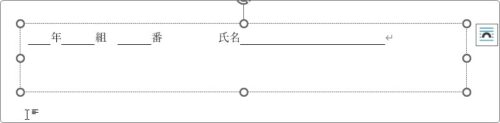
好きな場所へ移動できます。
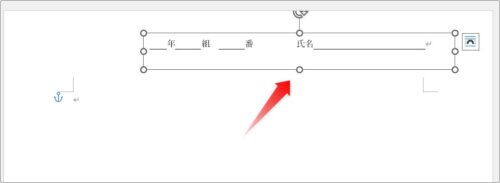
用紙の余白にも移動できますよ。
表で氏名欄を作成
次に、表を使用した例を紹介します。
テキストボックスを作成して、その中に表を作成しましょう。
テキストボックス内で作成することで自由に動かすことができるようになります。
まず、大きめのテキストボックスを作成します。
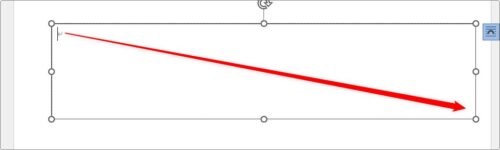
そのテキストボックスの中に必要な表を作成しましょう。
[挿入]タブ → [表]をクリックして、

今回は1行7列の表にしておきます。
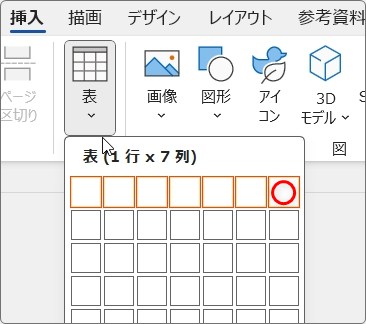
出来ました。
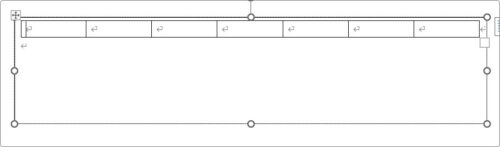
文字を入力して、
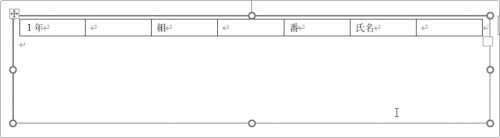
列幅など全体のサイズを整えます。

後は、先ほどの説明と同じ、[図形の書式] → [図形の塗りつぶし][図形の枠線]それぞれを「なし」に変更すればOK。

下図のように、余白に被せたり自由に動かせるのが良いところです。
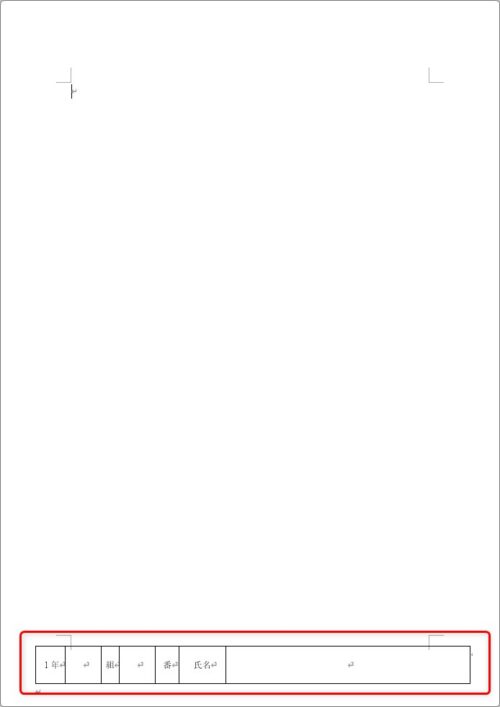
まとめ
すでに文書内に氏名欄を表として作成している場合は、その表全体を選択して、

切り取って、
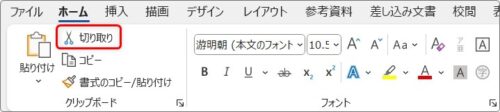

同じ場所に大きめのテキストボックスを作成してから、

そのテキストボックスの中に貼り付けましょう。
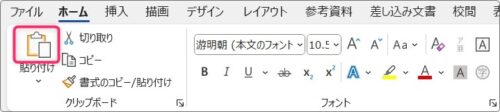
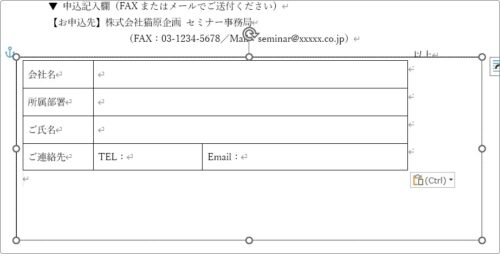
テキストボックスの線の削除と透明にするのを忘れずに。
実は、大きめの入力欄を作成する際は、テキストボックス内で表作成するのはあまりお勧めではありません。
先に表を作成して、後からテキストボックス内に貼り付ける方が作業がやり易いです。

氏名欄を先に作って後からテキストボックス内に貼り付けが良いにゃ


